在Windows 10中如何启用鼠标指针跟踪,针对这个问题,这篇文章详细介绍了相对应的分析和解答,希望可以帮助更多想解决这个问题的小伙伴找到更简单易行的方法。
windows 10提供了许多自定义选项。例如,您可以为鼠标配置不同的设置,例如更改指针的颜色或启用鼠标指针轨迹。我们已经看到了如何更改鼠标指针的颜色。因此,今天,我们将向您介绍在windows 10中启用鼠标指针跟踪的方法。
指针路径最初是用于响应时间较慢的LCD监视器的。现代LCD屏幕不再需要它。但是,如果您有视觉障碍,仍可以使用此功能。
在windows 10中开启滑鼠指标
鼠标轨迹是在屏幕上跟随鼠标指针的任何形状的路径。它通常用作可访问性功能,使视障用户可以更轻松地查看鼠标指针并跟踪其移动。有时,它也可以用于演示的乐趣,装饰和细节。
在windows 10-中,有两种方法可以启用鼠标指针跟踪
--通过鼠标属性启用鼠标指针跟踪
--通过注册表调整启用鼠标指针跟踪
让我们更详细地介绍上述方法。
1.通过鼠标属性启用鼠标指针轨迹
点击“开始”,选择“设置”,然后选择“设备”。
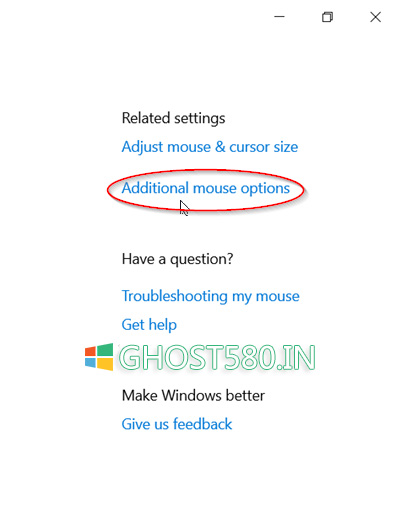
接下来,在“相关设置”部分下,找到“其他鼠标选项”链接。
找到后,单击它以打开“鼠标属性”窗口。
现在,切换到“指针选项”标签,然后向下滚动到“可见性”部分。
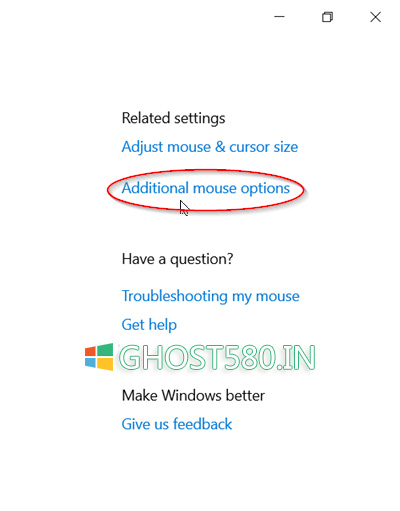
接下来,在“相关设置”部分下,找到“其他鼠标选项”链接。
找到后,单击它以打开“鼠标属性”窗口。
现在,切换到“指针选项”标签,然后向下滚动到“可见性”部分。
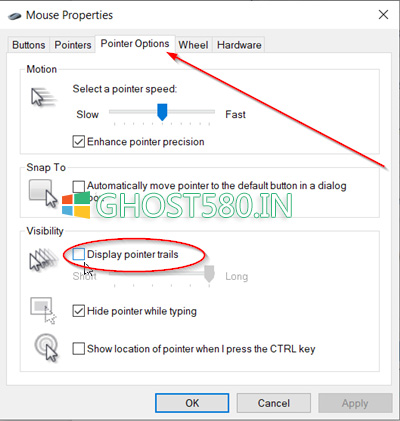
选中“显示指针轨迹”框,然后移动滑块以调整长度。
2.通过注册表调整启用鼠标指针跟踪
按下Win + R组合键,在空白栏中键入regedit.exe,然后按“ Enter”,打开注册表编辑器。
然后,导航到以下路径地址–
HKEY_CURRENT_USER\Control Panel\Mouse
在右侧,找到条目MouseTrails。 如果没有这样的条目,请按名称创建一个-MouseTrails。
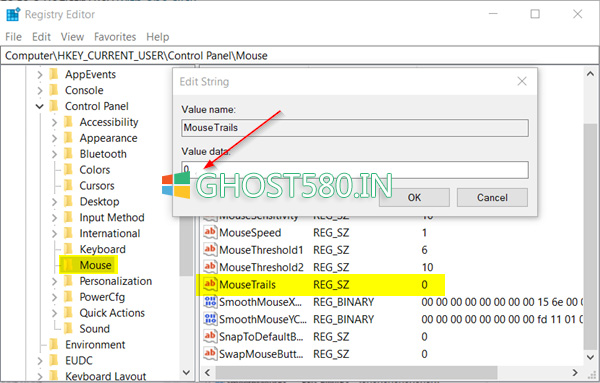
双击条目以将其值数据更改为下面给出的鼠标指针迹线长度之间的一个数字。
--2(短)
--7(长)
要禁用此功能,请将MouseTrails值设置为0。
完成后,关闭注册表编辑器,退出并重新启动计算机,以使更改生效。
关于在Windows 10中如何启用鼠标指针跟踪问题的解答就分享到这里了,希望以上内容可以对大家有一定的帮助,如果你还有很多疑惑没有解开,可以关注亿速云行业资讯频道了解更多相关知识。
免责声明:本站发布的内容(图片、视频和文字)以原创、转载和分享为主,文章观点不代表本网站立场,如果涉及侵权请联系站长邮箱:is@yisu.com进行举报,并提供相关证据,一经查实,将立刻删除涉嫌侵权内容。